Publisere en agent på et direkte- eller demonettsted
Når du publiserer agent på nettet, kan du publisere til et forhåndsbygd demonstrasjonsnettsted (som du kan bruke til å dele agent med teammedlemmer og interessenter). Du kan også publisere til ditt eget live-nettsted.
Tips
Når bør jeg bruke demonstrasjonsnettstedet, og når bør jeg bruke mitt eget nettsted?
Du bør bare bruke demonstrasjonsnettstedet til å prøve ut agent og dele det med teammedlemmene dine eller andre interessenter som vil prøve ut agent. Det er ikke ment for produksjonsbruk, og du bør for eksempel ikke bruke det direkte med kunder.
Du bør publisere og bruke agent på det publiserte nettstedet for produksjonsscenarioer, for eksempel en hjelp agent på hjelpenettsiden som kundene kan samhandle med.
Viktig!
Denne artikkelen inneholder dokumentasjon for Microsoft Copilot Studio-forhåndsversjonen og kan bli endret.
Evalueringsfunksjonalitet er ikke ment for produksjonsbruk og kan ha begrensninger. Disse funksjonene er tilgjengelige før en offisielle utgivelsen slik at du kan få tidlig tilgang og gi tilbakemeldinger.
Hvis du bygger en produksjonsklar agent, kan du se Microsoft Copilot Studio Oversikt.
Et forhåndsbygd demonstrasjonsnettsted opprettes automatisk for deg når du publiserer agent. Teammedlemmene og interessentene dine kan bruke demonstrasjonsnettstedet til å prøve ut agent mens du bygger det. Det kan være lurt å tilpasse demonstrasjonsområdet for å veilede teammedlemmenes testing. Publiser agent på det publiserte nettstedet ditt når det er klart for kunder å bruke.
Når bør jeg bruke demonstrasjonsnettstedet, og når bør du bruke ditt eget nettsted?
Du bør bare bruke demonstrasjonsnettstedet til å prøve ut agent, eller til å dele det med teammedlemmer og interessenter som ønsker å prøve det ut. Den er ikke ment for produksjonsbruk. Du bør ikke gi URL-adressen med kunder. Publiser agent på live-nettstedet ditt slik at kundene kan bruke det.
Tilpasse demonstrasjonsnettstedet
Rediger velkomstmeldingen for demonettstedet og utløseruttrykkene så ofte du vil. Velkomstmeldingen kan forklare formålet med testingen og be lagkameratene dine om hva de skal spørre agent.
Åpne agent og på den øverste menylinjen, Velg Innstillinger.
I sidenavigasjonsruten velger du Sikkerhet.
Velg Godkjenning og deretter Ingen godkjenning, og velg deretter Lagre.
Avslutt Innstillinger, og på den øverste menylinjen velger du Kanaler.
Under Kanaler velger du Demonstrasjonsnettsted.
I Demonstrasjonsnettsted-ruten, under Velkomstmelding, skriver du inn meldingen du vil at teammedlemmene skal se.
Under Diskusjonsstartere angir du utløseruttrykk.
Utløseruttrykk starter bestemte emner, så du kan angi utløseruttrykkene til bestemte emner som du vil at teammedlemene skal prøve.
Velg Lagre.
Kopier URL-adressen til demonstrasjonsnettstedet, og del den med teammedlemene dine.
Legg til agent på nettstedet ditt
Når agent er klar for kunder, legger du den til på nettstedet ditt som en iframe-kodesnutt. Det publiserte nettstedet ditt kan være ekternt eller internt, som et SharePoint-område. Du kan også legge til agent i Power Platform administrasjonssenteret.
Åpne agent og på den øverste menylinjen, Velg Kanaler.
Velg Tilpasset webområde, og gjør ett av følgende:
- Velge Kopier for å kopiere innbyggingskoden til utklippstavlen.
- Velg Del på e-post for å åpne et oppsettsvindu i standard e-postapp, med kodesnutt inkludert.
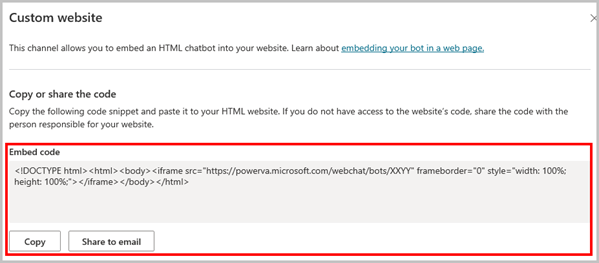
Gi snutt til webutvikleren din for å legge til agent på nettstedet ditt.